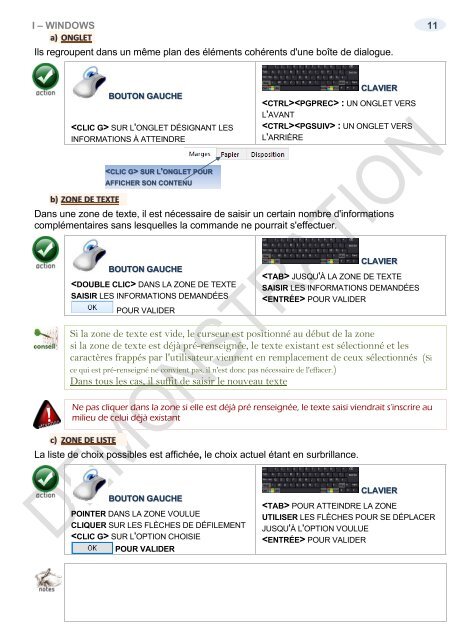Support de cours Excel 2016 niveau1
EAN: 9782916950419 Ce support de cours sur Excel 2016 comprend de nombreuses illustrations commentées. Leur contenu est codifié avec des icônes indiquant la nature de l'information : procédure, information, conseil, danger, exemple...Il comprend aussi des exercices téléchargeables sur notre site. Le lien de téléchargement est indiqué dans le cours.
EAN: 9782916950419
Ce support de cours sur Excel 2016 comprend de nombreuses illustrations commentées. Leur contenu est codifié avec des icônes indiquant la nature de l'information : procédure, information, conseil, danger, exemple...Il comprend aussi des exercices téléchargeables sur notre site. Le lien de téléchargement est indiqué dans le cours.
- TAGS
- excel 2016 initiation
- excel 2016 utilisation
- excel initiation
- excel utilisation
- excel 2016
- excel
- supports de cours bureautique
- supports de cours informatique
- support de cours bureautique
- support de cours informatique
- supports de cours excel 2016
- supports de cours excel
- supports de cours
- support de cours excel
- support de cours excel 2016
- support de cours
Create successful ePaper yourself
Turn your PDF publications into a flip-book with our unique Google optimized e-Paper software.
I – WINDOWS 11<br />
a) ONGLET<br />
Ils regroupent dans un même plan <strong>de</strong>s éléments cohérents d'une boîte <strong>de</strong> dialogue.<br />
BOUTON GAUCHE<br />
SUR L'ONGLET DÉSIGNANT LES<br />
INFORMATIONS À ATTEINDRE<br />
CLAVIER<br />
: UN ONGLET VERS<br />
L'AVANT<br />
: UN ONGLET VERS<br />
L'ARRIÈRE<br />
b) ZONE DE TEXTE<br />
SUR L'ONGLET POUR<br />
AFFICHER SON CONTENU<br />
Dans une zone <strong>de</strong> texte, il est nécessaire <strong>de</strong> saisir un certain nombre d'informations<br />
complémentaires sans lesquelles la comman<strong>de</strong> ne pourrait s'effectuer.<br />
BOUTON GAUCHE<br />
DANS LA ZONE DE TEXTE<br />
SAISIR LES INFORMATIONS DEMANDÉES<br />
POUR VALIDER<br />
CLAVIER<br />
JUSQU'À LA ZONE DE TEXTE<br />
SAISIR LES INFORMATIONS DEMANDÉES<br />
POUR VALIDER<br />
Si la zone <strong>de</strong> texte est vi<strong>de</strong>, le curseur est positionné au début <strong>de</strong> la zone<br />
si la zone <strong>de</strong> texte est déjà pré-renseignée, le texte existant est sélectionné et les<br />
caractères frappés par l'utilisateur viennent en remplacement <strong>de</strong> ceux sélectionnés (Si<br />
ce qui est pré-renseigné ne convient pas, il n'est donc pas nécessaire <strong>de</strong> l'effacer.)<br />
Dans tous les cas, il suffit <strong>de</strong> saisir le nouveau texte<br />
Ne pas cliquer dans la zone si elle est déjà pré renseignée, le texte saisi viendrait s'inscrire au<br />
milieu <strong>de</strong> celui déjà existant<br />
c) ZONE DE LISTE<br />
La liste <strong>de</strong> choix possibles est affichée, le choix actuel étant en surbrillance.<br />
BOUTON GAUCHE<br />
POINTER DANS LA ZONE VOULUE<br />
CLIQUER SUR LES FLÈCHES DE DÉFILEMENT<br />
SUR L'OPTION CHOISIE<br />
POUR VALIDER<br />
CLAVIER<br />
POUR ATTEINDRE LA ZONE<br />
UTILISER LES FLÈCHES POUR SE DÉPLACER<br />
JUSQU'À L'OPTION VOULUE<br />
POUR VALIDER